Recupere los datos perdidos / eliminados de la computadora, disco duro, unidad flash, tarjeta de memoria, cámara digital y más.
Manera probada de recuperar datos de un disco duro externo formateado
 Actualizado por Lisa ou / 16 de abril de 2021 09:15
Actualizado por Lisa ou / 16 de abril de 2021 09:15Si borra archivos por error, puede arrastrar y soltar archivos desde Contenedor de basura or Papelera de reciclaje de vuelta al escritorio. Si no puedes encontrarlos, puedes usar una papelera de reciclaje para recuperarlos.
Sin embargo, no puede encontrar esos archivos después de formatear el disco duro externo. Su disco duro externo ha sido limpio y vacío como uno nuevo ya. Pero no te preocupes por eso. Todavía es posible recuperar datos de un disco duro formateado en Mac o PC.
Este artículo muestra pasos sencillos para recuperar archivos del disco duro formateado y la partición aquí. En realidad, puede reformatear su disco duro externo sin perder datos. Lo único que debe hacer es dejar de usar su disco duro externo.
De lo contrario, los datos formateados pueden sobrescribirse permanentemente.


Lista de Guías
1 Descripción general de la recuperación del formato del disco duro
Puede formatear su disco duro externo sin copia de seguridad por error. Bueno, hay muchas otras situaciones en las que tienes que formatear el disco duro. Como resultado, todos sus archivos preciosos se borran de repente.
Aquí hay razones comunes que pueden explicar por qué se debe formatear un disco duro externo.
- Fallos de firmware. (El sistema no puede detectar o acceder a su disco duro externo con éxito).
- Fuente de alimentación inestable. (Voltajes demasiado altos o demasiado bajos pueden hacer que su disco duro no funcione).
- Falla interna. (Su disco duro externo puede estar dañado o inaccesible debido a fallas mecánicas).
- Operación incorrecta. (Extraiga su disco duro externo sin expulsión violentamente).
Todas las razones anteriores pueden hacer que su disco duro externo se bloquee y no pueda funcionar. Por lo tanto, debe formatear el disco duro externo para solucionar esos problemas.
Bueno, sus archivos borrados todavía existen en el lugar original como invisible estado. Por lo tanto, puede recuperar un disco duro externo formateado en Mac y PC antes de guardar archivos nuevos. Si guarda o edita archivos nuevos en el disco duro formateado, la posibilidad de recuperación de datos del disco duro Se reducirá mucho.

2 Cómo recuperar datos de un disco duro externo formateado para Mac y PC
Mediante el uso FoneLab Data Retriever, puede recuperar el disco duro formateado en Mac o PC de forma selectiva. Los tipos de datos recuperables admitidos incluyen fotos, audios, videos y más. Puede escanear el disco duro externo formateado para encontrar el archivo que desea recuperar de forma inteligente.
Por supuesto, también se admite la recuperación de datos desde un disco duro externo formateado de 160 GB o incluso superior.
Además, puede ejecutar Data Retriever para recuperar datos de la unidad flash de partición, tarjeta de memoria y otras unidades extraíbles. No importa por qué sus archivos desaparecen o son inaccesibles, siempre puede recuperar los archivos de destino en calidad original.
En una palabra, Data Retriever es su mejor software de recuperación de datos para sistemas operativos Windows y Mac.
1. Principales características del software de recuperación de disco duro
- Recupere todos los formatos de videos, documentos, música, correos electrónicos, fotos y otros archivos de su disco duro externo formateado.
- Realice la recuperación del disco duro en casi todos los escenarios de pérdida de datos.
- Recupere los datos de su disco duro, unidad flash, videocámara con cámara digital y más unidades portátiles después del formateo.
- Admite muchas marcas de discos duros externos, incluidos Seagate, Western Digital, SanDisk, etc.
- Recupere el disco duro externo formateado accidentalmente en Windows 10 / 8.1 / 8 / 7 / Vista / XP y Mac 10.7 y superiores (se incluye macOS Mojave).
FoneLab Data Retriever: recupera los datos perdidos / eliminados de la computadora, disco duro, unidad flash, tarjeta de memoria, cámara digital y más.
- Recupere fotos, videos, documentos y más datos con facilidad.
- Vista previa de datos antes de la recuperación.
2. Cómo recuperar archivos borrados de un disco duro externo después de formatear en Mac
Paso 1Ejecute el software de recuperación de disco duro externo Mac
Descargar e instalar gratis Software de recuperación de datos de Mac. Hacer clic Inicio para entrar en la interfaz de recuperación de datos de Mac. Luego, conecte su disco duro externo a la computadora a través de un cable USB. Asegúrate de que tu Mac pueda detectarlo.
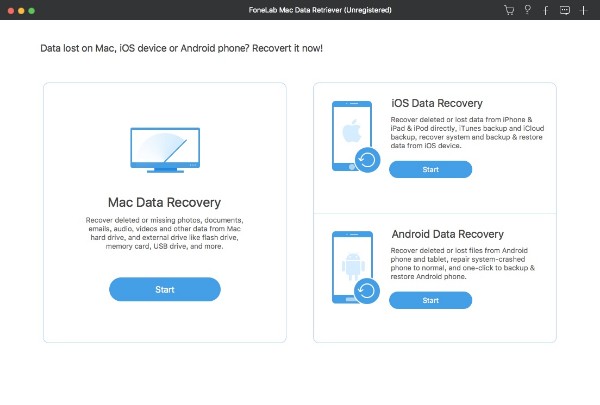
Paso 2Seleccione los tipos de datos y el disco duro
Elija el tipo de archivo que desea recuperar Imagen, Audio, Video, Correo electrónico, Documento y Otros. Bueno, puede verificar todos los tipos de archivos para recuperar datos de un disco duro externo Mac con formato. Más tarde, deberá seleccionar el nombre de su disco duro externo en Discos extraíbles.
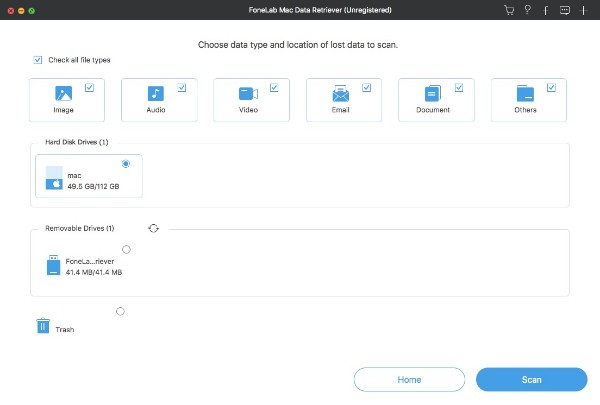
Paso 3Escanee su disco duro externo formateado
El modo de escaneo predeterminado es Análisis Rápido. Así, cuando haces clic Escanear En la esquina inferior derecha de la ventana, el software de recuperación de datos de Mac comenzará a escanear rápidamente los elementos seleccionados. Si quieres obtener más resultados posibles, puedes elegir Análisis en profundidad para escanear el disco duro externo formateado en Mac a fondo. En consecuencia, lleva más tiempo completar el proceso.
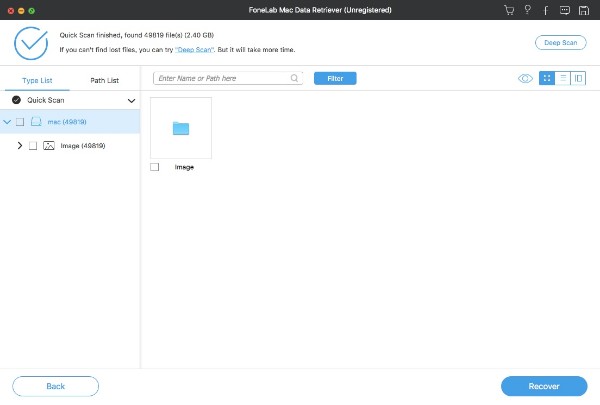
Paso 4Vista previa y elegir archivos para recuperar
Ahora puedes ver los archivos recuperables en categorías. Abra una carpeta para ver todos los archivos eliminados y existentes. Puede hacer doble clic en cualquier archivo para obtener una vista previa con la información detallada. Si desea encontrar un archivo de varios elementos similares, puede utilizar el motor de búsqueda en la parte superior. Además, puede hacer clic Filtrar para configurar la información del filtro con extensión, tamaño de archivo, fecha de creación y fecha de modificación.
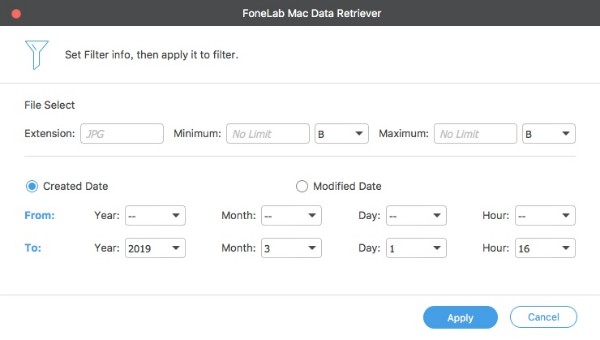
Paso 5Recupere datos del disco duro externo formateado en Mac
Después de todas las personalizaciones, puede hacer clic Recuperar para recuperar disco duro externo formateado en Mac sin pérdida de datos. Tenga cuidado de no guardar directamente los archivos recuperados en el mismo disco duro externo formateado. Puede realizar una copia de seguridad en otro disco duro para evitar la sobrescritura de datos.
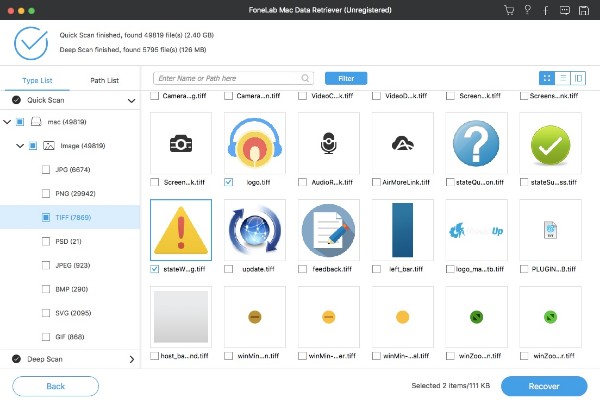
Con él, usted puede fácilmente recuperar iMessages borrados en Maco recuperar archivos ocultos en Mac eficazmente.
En general, puede recuperar datos de un disco duro externo formateado en Mac y PC debido a fallas de hardware o software. No importa por qué se formatea su disco duro externo, necesita recuperar los datos formateados lo antes posible. Simplemente deje de usar el disco duro externo formateado y ejecute el Recuperador de datos para rescatar datos en este momento.
FoneLab Data Retriever: recupera los datos perdidos / eliminados de la computadora, disco duro, unidad flash, tarjeta de memoria, cámara digital y más.
- Recupere fotos, videos, documentos y más datos con facilidad.
- Vista previa de datos antes de la recuperación.
